
Didan Pos
Einfach, anpassbar, schnell und sicher
Laden Sie die App jetzt aus dem Google Play Store herunter. Legen Sie gleich los.
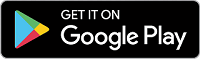 Eigenschaften
Häufig gestellte Fragen
Internetanwendung
Eigenschaften
Häufig gestellte Fragen
InternetanwendungEigenschaften
Didan pos; Es ist eine Restaurant-POS-Anwendung, die für Restaurants, Cafés, Lebensmittel- und Getränkeserviceunternehmen entwickelt wurde. Gleichzeitig wird es dank seiner Anpassbarkeit von vielen verschiedenen Unternehmen verwendet.
Schnelle Einrichtung
• Sie können es sofort verwenden, indem Sie die Anwendung aus dem Play Store installieren.
• Sie geben einige grundlegende Informationen zu Ihrem Restaurant ein.
• Sie schreiben die Namen der Stockwerke (oder Abschnitte) und die Anzahl der darin enthaltenen Tabellen.
• Sie schreiben die Kategorienamen für das Menü.
• Sie können alle Daten, die Sie in der Schnelleinrichtung eingegeben haben, nachträglich ändern. Und Sie können Ergänzungen vornehmen.
 Schau das Video
Schau das VideoEtagen (oder Abschnitte)
• Es liegt an Ihnen, die erstellten Böden mit der Schnelleinrichtung zu verwalten, wenn Sie sie benötigen.
• Es ist möglich, hinzuzufügen, zu löschen, zu bearbeiten, zu aktivieren oder zu deaktivieren.
• Sie können nach Priorität sortieren.
Tischen
• Bei der Schnelleinrichtung werden Tabellennamen sequentiell erstellt. Sie können Tabellen umbenennen.
• Sie können die Etage ändern, auf der sie sich befindet.
• Es ist möglich, hinzuzufügen, zu löschen, zu bearbeiten, zu aktivieren oder zu deaktivieren.
• Sie können nach Priorität sortieren.
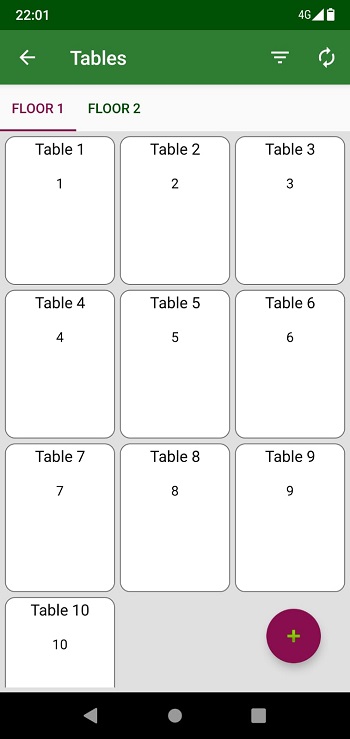
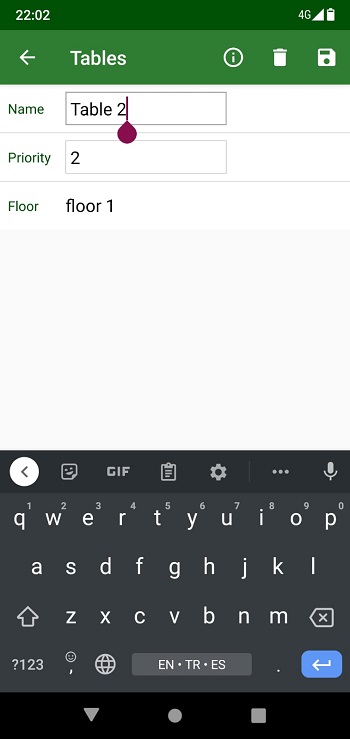
Kategorien
• Sie können die von Ihnen erstellten Kategorien in einer Schnellinstallation verwalten.
• Es ist möglich, hinzuzufügen, zu löschen, zu bearbeiten, zu aktivieren oder zu deaktivieren.
• Sie können nach Priorität sortieren.
Speisekarte
• Menüpunkte bestehen grundsätzlich aus Kategorie, Name, Preis und Steuersatz.
• Bei Bedarf können Sie eine Küche angeben.
• Sie können fertige Auftragsbeschreibungen definieren. Dies sind zusätzliche Eigenschaften für Menüpunkte. Wenn Sie möchten, können Sie einen Preis für diese Funktionen festlegen. Sie können als Unterkategorien fungieren.
• Wenn Sie den Bestand verfolgen möchten, können Sie die entsprechenden Parameter angeben.
• Sie können Parameter für die Auftragserfassungsphase einstellen.
• Sie können einen Barcode für den Menüpunkt angeben. Mit der Gerätekamera kann von Hand gelesen werden. Oder Sie können es manuell schreiben.
• Sie können Notizen schreiben.
• Es ist möglich, hinzuzufügen, zu löschen, zu bearbeiten, zu aktivieren oder zu deaktivieren.
• Sie können nach Priorität sortieren.
• Es ist möglich, einen Dienst als Menüpunkt zu definieren. Sie geben einen Namen ein und legen einen Prozentsatz anstelle eines Preises fest. Anhand dieses Prozentsatzes wird der Betrag automatisch über die Bestellsumme berechnet. Trinkgeld, Liefergebühr, etc. Zwecke, die Sie verwenden können.
• Als Menüpunkt kann ein Trennzeichen definiert werden. Es besteht aus einer Linie. Natürlich ist es möglich, dies zu ändern. Es wird hauptsächlich in der Küche verwendet, um Menüpunkte zu trennen.
• Mit dem Suchfeld können Sie eine Schnellsuche durchführen. Es ist auch möglich, die Menüpunkte nach vielen Feldern zu filtern.
• Sie können die Preise von gefilterten oder allen Menüpunkten einfach ändern. Sie können + oder - Preis oder + oder - Prozentsatz dafür verwenden.
• Kann Menüelemente erstellen, indem sie mit einer CSV(Excel)-Datei importiert werden.
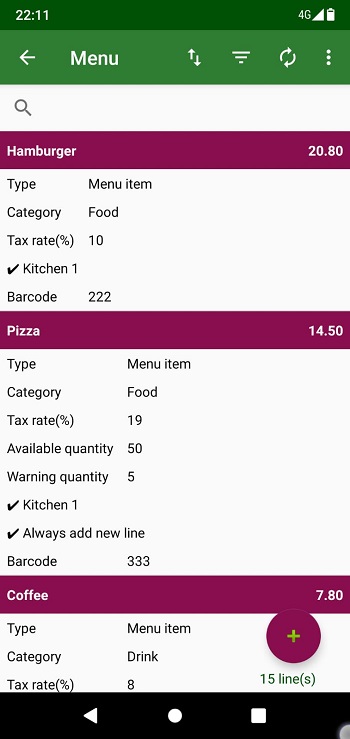
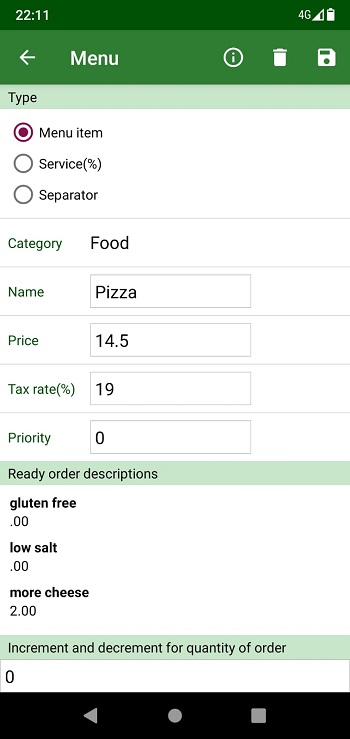
Kunden
• Kunden bestehen grundsätzlich aus Name, Telefon, E-Mail und Adresse.
• Sie können bei Bedarf Notizen und zusätzliche Informationen schreiben.
• Sie können Kunden aus Ihren Kontakten erstellen. Oder Sie übertragen es von Ihren Kunden auf Ihre Kontakte.
• Sie können Ihre Kunden erstellen, indem Sie sie mit einer CSV-Datei (Excel) importieren.
• Enthält Verknüpfungen wie Anruf, SMS, WhatsApp.
• Es ist möglich, hinzuzufügen, zu löschen, zu bearbeiten, zu aktivieren oder zu deaktivieren.
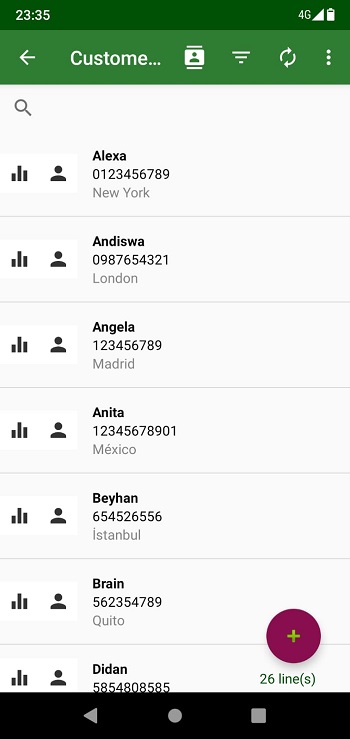

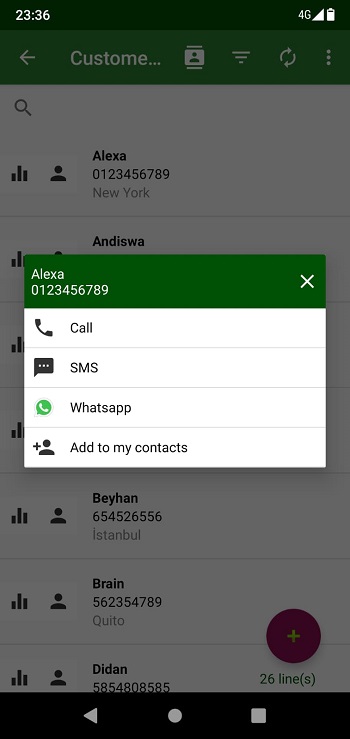
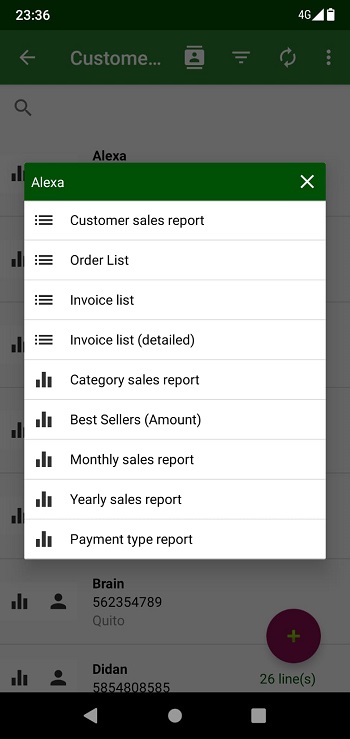
Auftrag
• Es kann Bestellungen für den Tisch und/oder den Kunden erstellen.
• Beim Anlegen einer Bestellung für den Tisch ist es möglich, den Tisch umzubenennen oder einen Kunden auszuwählen.
• Zeit, bereit zu sein. Personen zählen. Benutzerdefinierter Steuersatz für die Bestellung. Und Sie können eine Bestellnotiz hinzufügen.
• Es gibt viele Möglichkeiten, Produkte zu einer Bestellung hinzuzufügen.
• Sie können schnell auf die Produkte zugreifen, indem Sie die Kategorien berühren.
• Wenn Sie einen Barcode für das Produkt festgelegt haben, können Sie ihn hinzufügen, indem Sie die Kamera des Geräts scannen.
• Durch Tippen auf das Suchsymbol. Es ist möglich, nach Produktname, Preis oder Barcode-Nummer zu suchen.
• Wenn Sie "Bestellfertige Beschreibungen" angegeben haben, können Sie diese während der Bestellung auswählen. Sie können Beschreibungen auch manuell für die Linien schreiben.
• Sie können vorhandene Auftragspositionen aufteilen.
• Sie können einen Rabatt auf die Zeile und die Summe mit Zahlen oder Prozentsätzen anwenden.
• Sie können die Tabelle ändern. Durch Aufteilen der Bestellung können Sie einen Teil davon auf eine andere Tabelle übertragen. Sie können Aufträge aus zwei Tabellen zusammenführen.
• Durch Auswahl der Auftragszeilen ist eine Teilzahlung möglich.
• Sie können mehr als eine Zahlungsart für die Bestellung verwenden.
• Sie können viele Zahlungsarten wie Bargeld, Kreditkarte erstellen.
• Berechnet automatisch den Saldo für Bargeld.
• Sie können den Preis inklusive Steuern oder den Preis ohne Steuern verwenden.
• Sie können die Ausgangszahlung stornieren.
• Sie können die Bestellung stornieren. Wenn Sie möchten, können Sie bei der Stornierung "Stornierungsgrund" schreiben.
• Sie können stornierte Bestellungen rückgängig machen.
• Sie können eine Bestellung für den Kunden erstellen (ohne Tisch, zum Mitnehmen)
• Sie können einen Tischauftrag in einen Kundenauftrag umwandeln.
• Sie können einen Zusteller für den Kundenauftrag angeben.
• Sie können die Bestellung mit Ihren Kunden per WhatsApp, SMS, E-Mail teilen.
• Sie können schnell verkaufen.
• Es enthält auch viele Parameter, die Sie anpassen können.
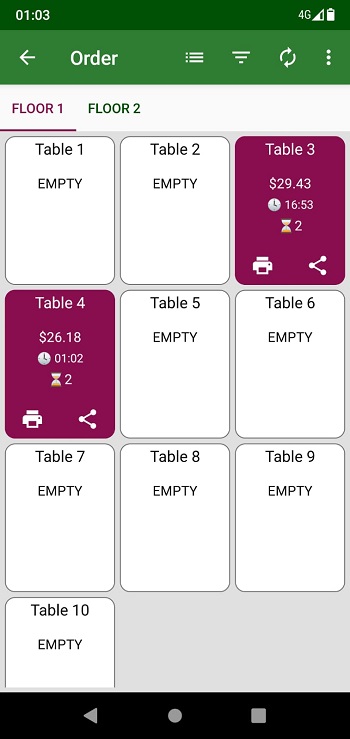
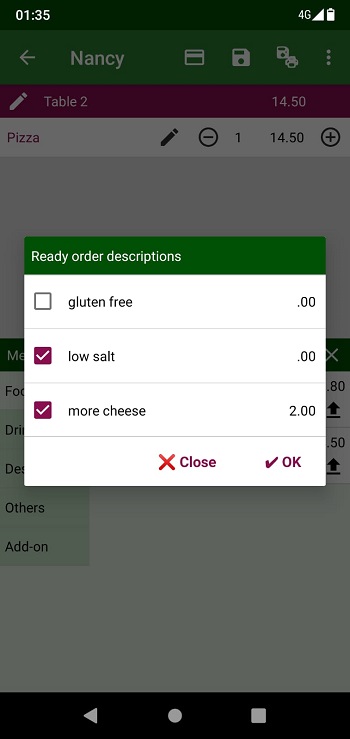
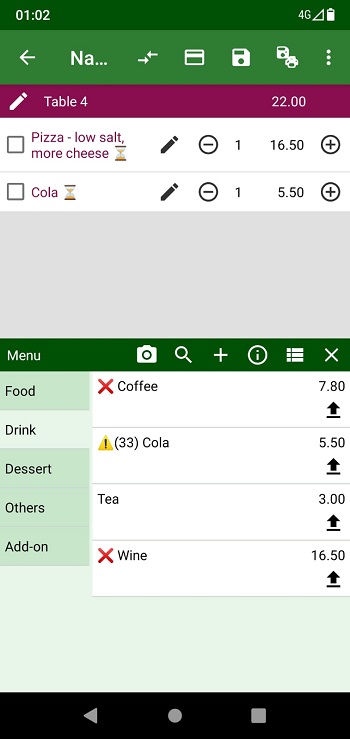
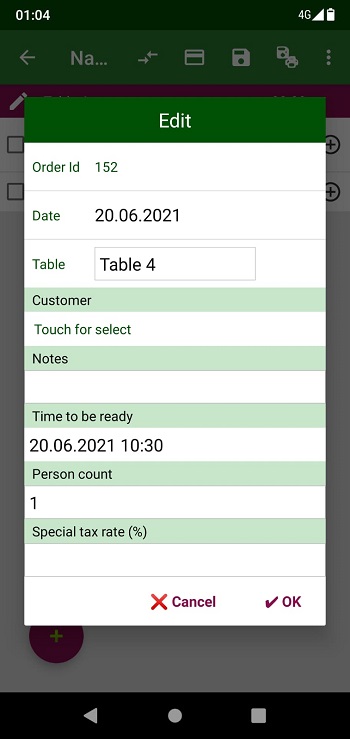
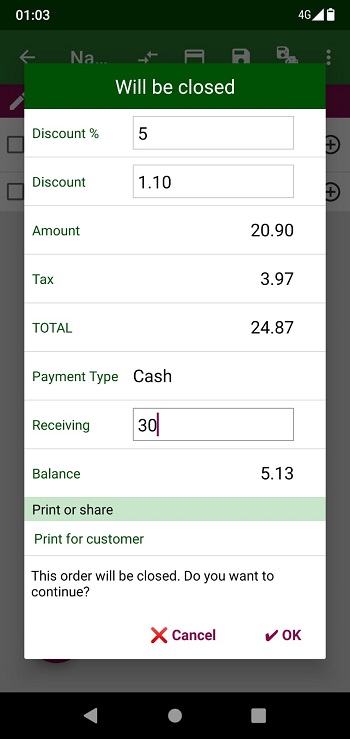
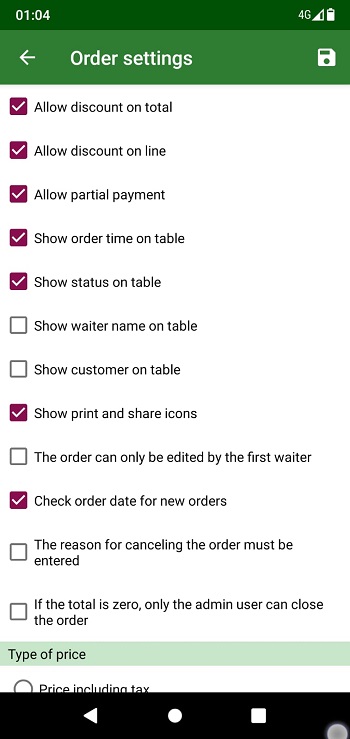
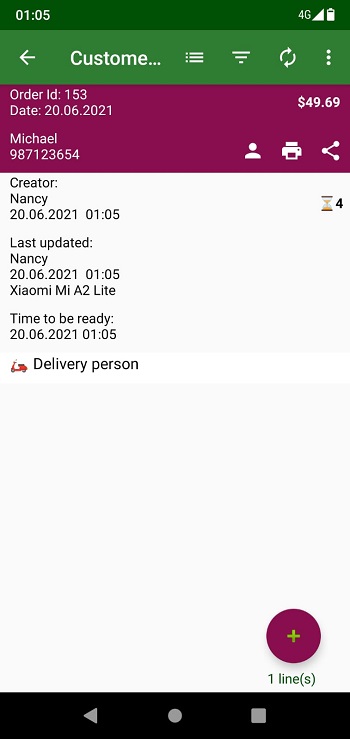
• Sie können einen Bluetooth-, Wifi- oder Netzwerk(Lan)-Drucker verwenden, um von Android-Geräten zu drucken.
• Sie können mit der Webanwendung von einem PC aus drucken. Sie können jeden kabelgebundenen oder kabellosen Drucker verwenden, der mit Ihrem PC kompatibel ist.
• Sie können die Bestellung für Kunden oder Küchen ausdrucken.
• Sie können den Ausdruck durch Auswahl von Auftragsfeldern individuell gestalten.
• Sie können zusätzliche Informationen hinzufügen.
• Sie können Ihr Logo hochladen und mit der Bestellung ausdrucken.
• Wenn Ihr Drucker dies unterstützt, können Sie Funktionen wie automatisches Schneiden, Summer und Öffnen der Geldkassette verwenden.
• Es ist auch möglich, einige Berichte von Android-Geräten zu drucken. Tagesabschluss, Tagesübersicht, Rechnungsliste etc.
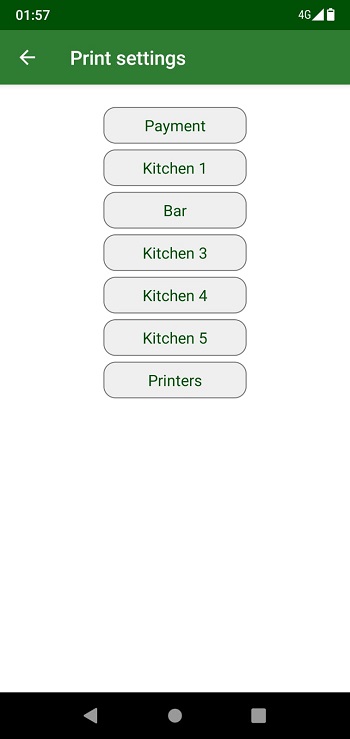
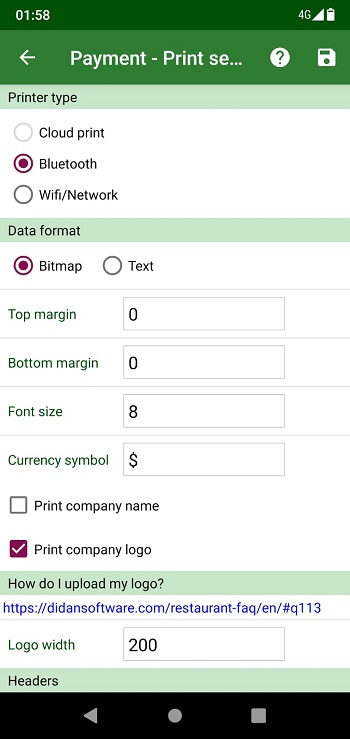
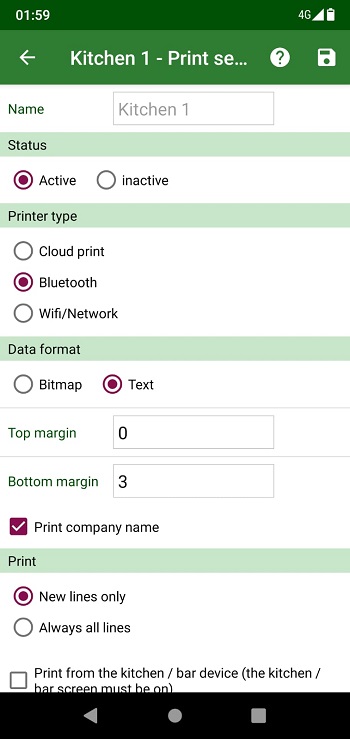

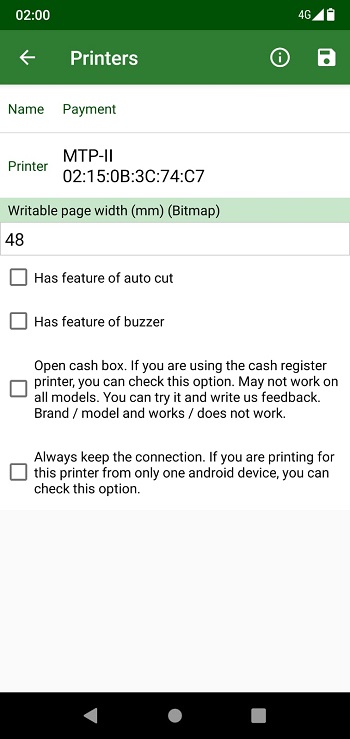
Benutzer und Autorisierung
• Sie können sich mit Ihrem Gmail-Konto bei der Anwendung anmelden. Oder Sie können E-Mail und Passwort dafür verwenden.
• Sie können Benutzer für jedes Android-Gerät erstellen, auf dem Sie die Anwendung verwenden.
• Es ist möglich, sehr detaillierte Autorisierungen für Benutzer vorzunehmen.
• Benutzerpositionen werden dafür verwendet. Viele fertige Benutzerpositionen sind verfügbar. Sie können sie anpassen oder neue erstellen.
• Sie können Aktionen für Ihre Mitarbeiter jederzeit mit einer einzigen Berührung stoppen.
• Mit den Aktivitätsprotokollen können Sie alle auf den Bestellungen getätigten Transaktionen im Detail einsehen.
• Bestell- und Küchenbildschirme werden automatisch aktualisiert. Sie können die Transaktionen im Zusammenhang mit Bestellungen auf dem Bildschirm mit In-App-Benachrichtigungen sehen.
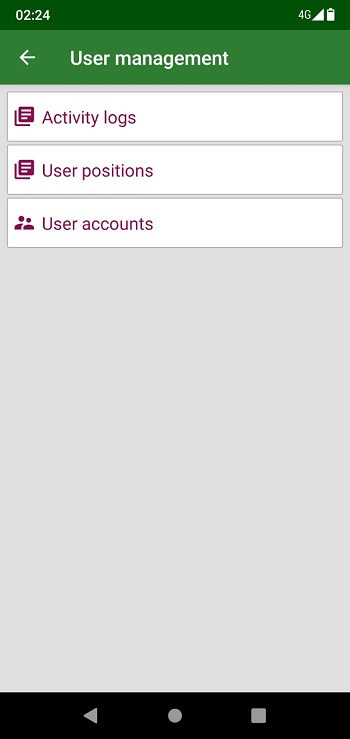
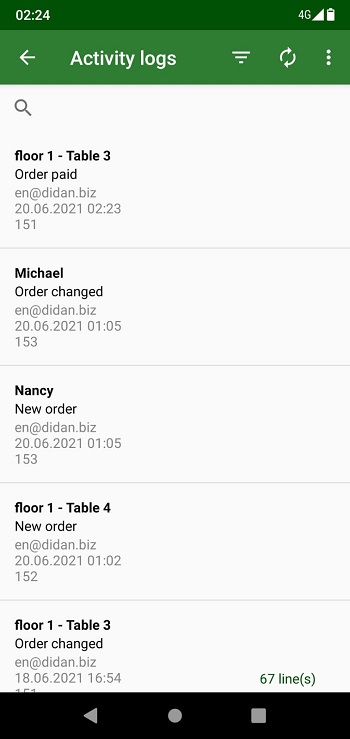
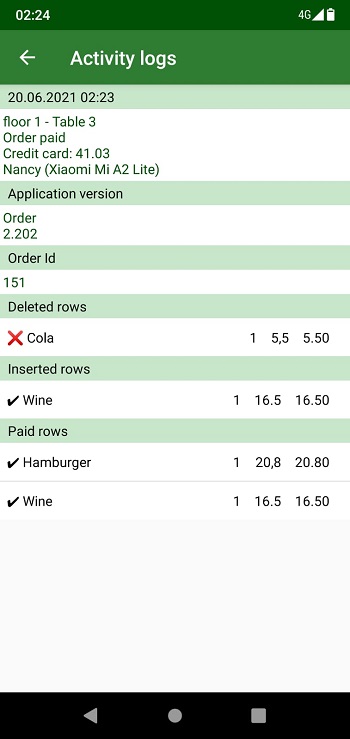
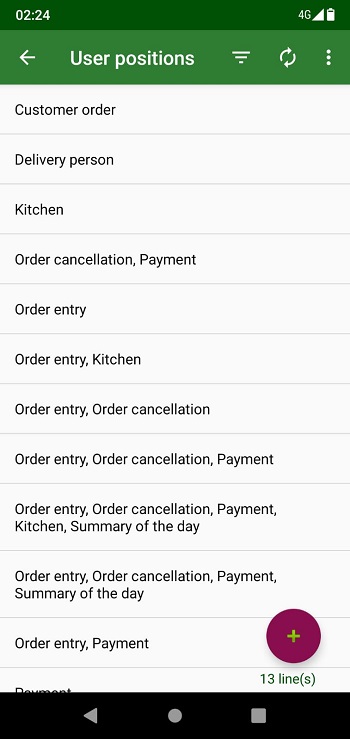
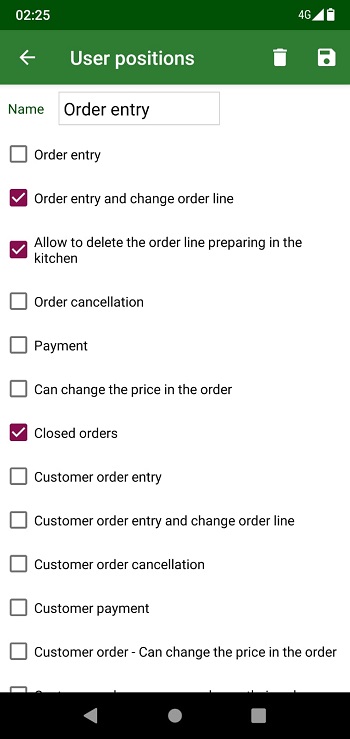
Küchen und Bar
• Es ist möglich, die Anwendung für Küchen und Bar zu verwenden.
• Ihre Mitarbeiter in der Küche werden bei Bestellungen akustisch alarmiert.
• Sie können den Status der Bestellung ändern. Vorbereiten, Fertig usw.
• Es gibt viele Funktionen, die Sie auf diesem Bildschirm anpassen können. Bestellinformationen zum Anzeigen. Sortierung. Schriftgröße usw.
• Durch Anschluss eines Druckers können neue Aufträge automatisch gedruckt werden.
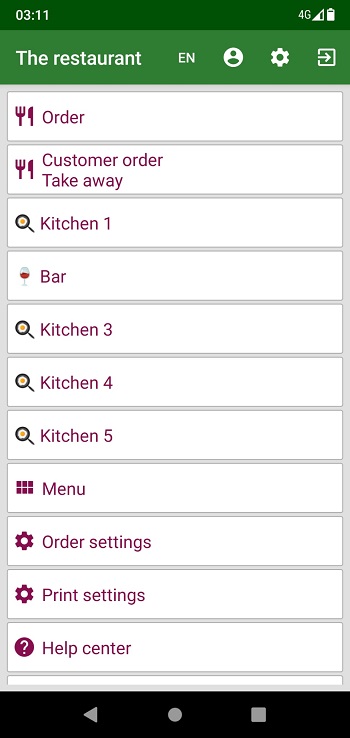
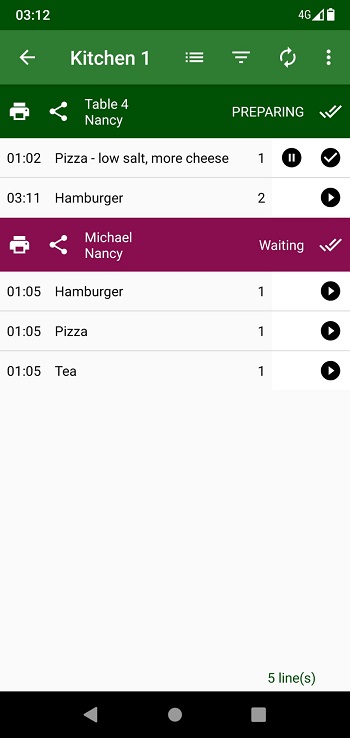
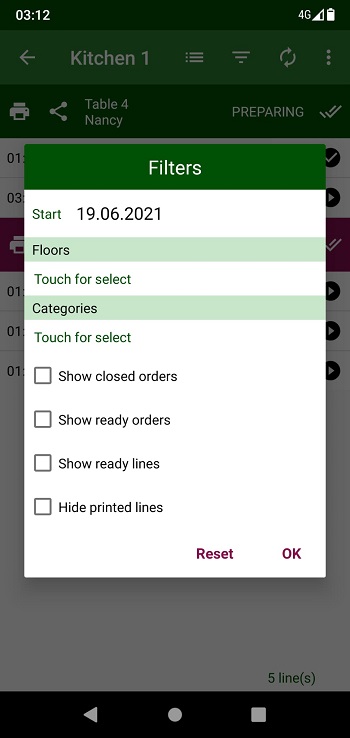
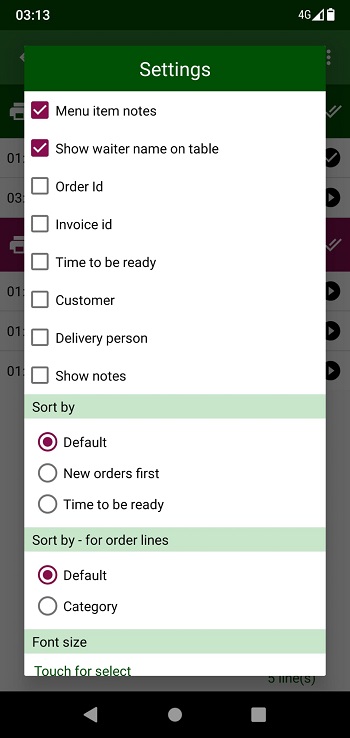
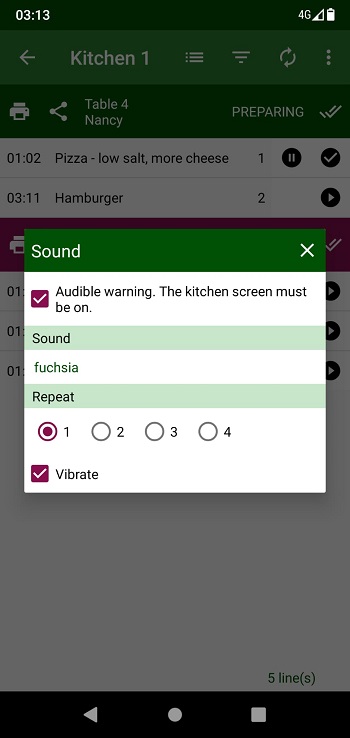
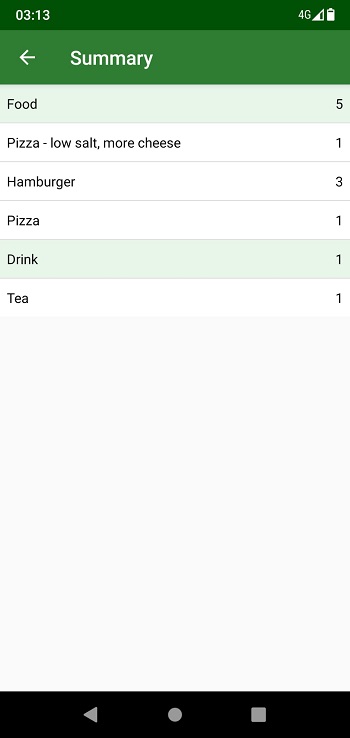
Zu liefernde Bestellungen
• Es ist für die Verwendung Ihrer Zusteller bestimmt, die Sie bei Paketbestellungen angeben.
• Es enthält Kundeninformationen sowie Informationen zur Bestellung.
• Wenn Ihr Mitarbeiter eine Paketbestellung liefert, gibt er dies über die Anwendung an.
• Sie erhalten eine In-App-Benachrichtigung für diese Transaktionen. Sie können es aus dem Transaktionsverlauf oder den zugehörigen Berichten verfolgen.
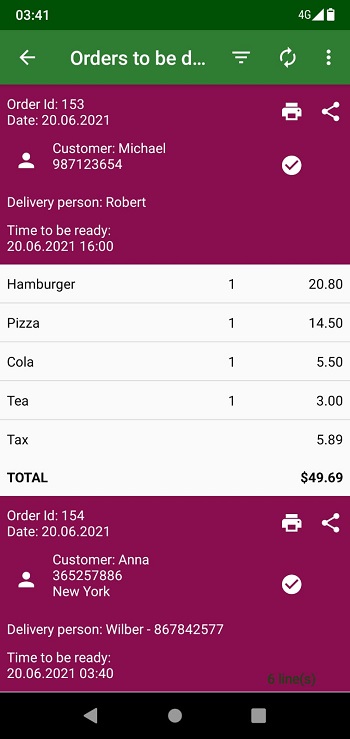
Inventar
• Sie können ein- und ausgehende Transaktionen vornehmen.
• Beim Anlegen der Bestellung werden die zugehörigen Produkte automatisch vom Bestand abgezogen.
• Sie können einen Produktbericht abrufen.
• Sie können Ihre verbleibenden Produkte sehen.
• Sie können die Warnmenge einstellen.
 Schau das Video
Schau das VideoKosten
• Sie können Ihre Ausgaben verwalten.
• Sie können Ausgabenarten anpassen oder neue erstellen.
• Beim Anlegen von Spesen können Sie optional Lieferanten und Steuern angeben.
• Sie können Ihre Lieferanten aus Ihren Kontakten erstellen.
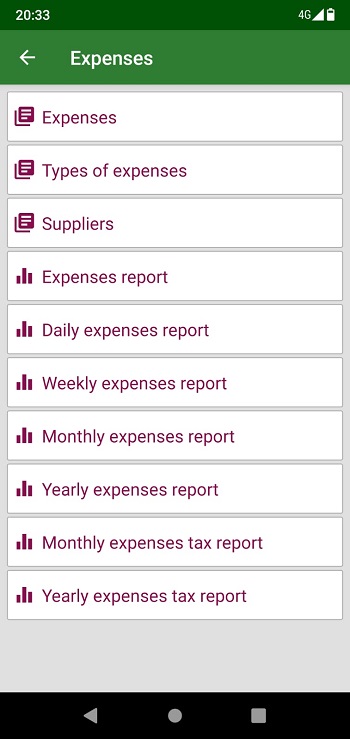
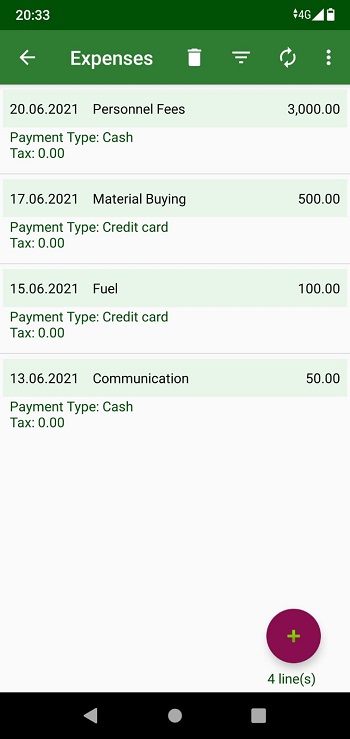
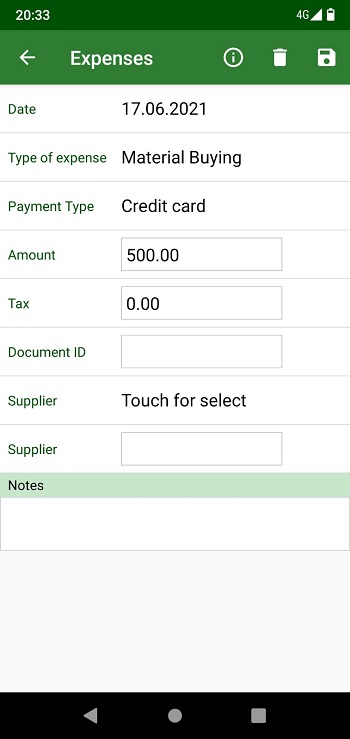
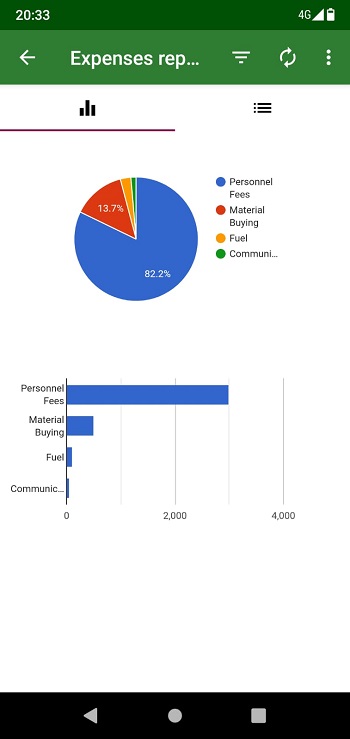
Berichte
• Sie können die Berichte nach vielen Feldern filtern; Zeitraum, Kunde, Zahlungsart, Produkt, Kategorie usw.
• Viele Berichte verfügen über Diagramme.
• Bei einigen Berichten können Sie auf die Zeilen in der Liste tippen, um die Details anzuzeigen.
• Basisberichte; Tagesabschluss, Tagesübersicht, Bestellliste, Stornierte Bestellungen, Rechnungslisten etc.
• Android-App und Web-App enthalten viele Berichte. Zusammenfassend ist es wie folgt.
• Verkaufs- und Auftragsberichte; Produkt, Kategorie, Kunde, Lieferant, Benutzer, Gerät, Etage, Tisch, Zahlungsart, täglich, wöchentlich, monatlich, jährlich, stündlich, Wochentage usw.
• Kundenberichte; Kundenbericht, Beste Kunden etc.
• Ausgabenberichte; Täglich, Wöchentlich, Monatlich, Jährlich, Spesenarten, Spesensteuern etc.
• Inventarberichte; Bestandstransaktionen, Produktbericht, Restprodukte usw.
• Rabattberichte; Täglich, monatlich, jährlich
• Steuerberichte; Monatlich, Jährlich
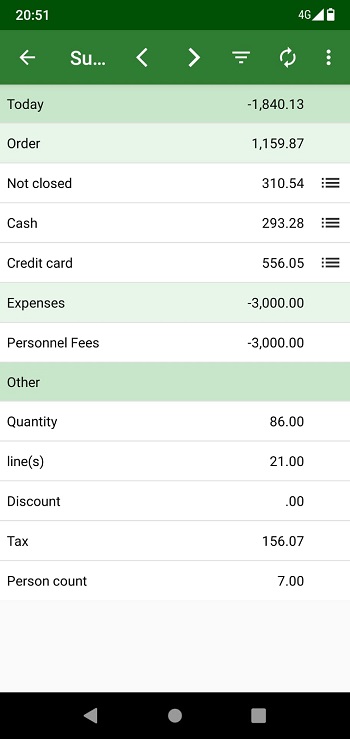
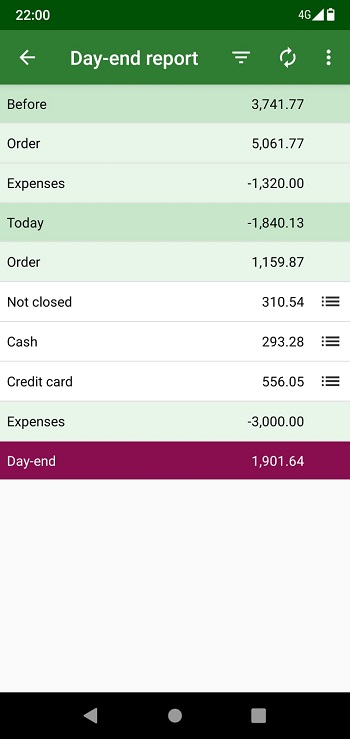
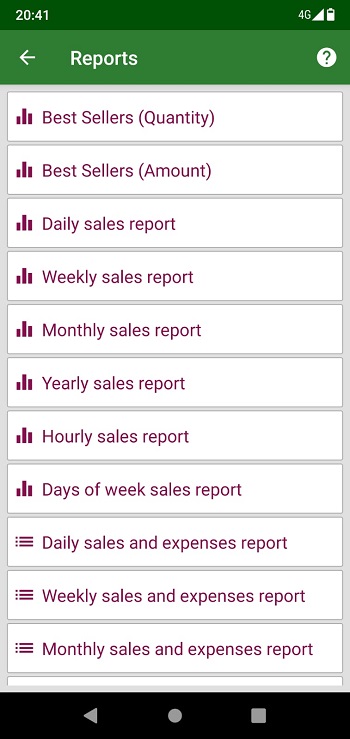

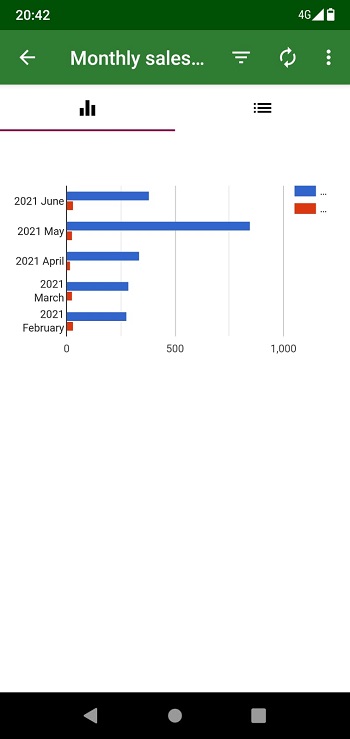
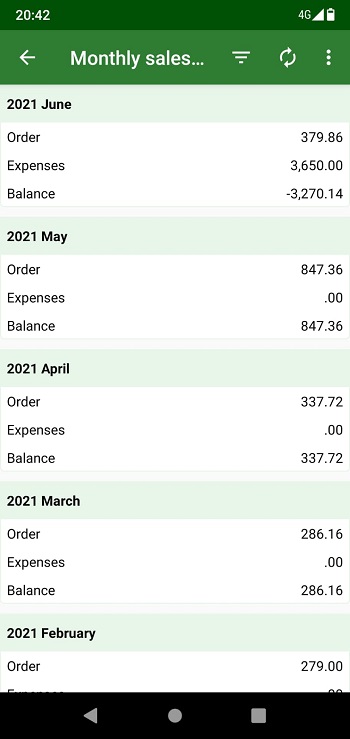
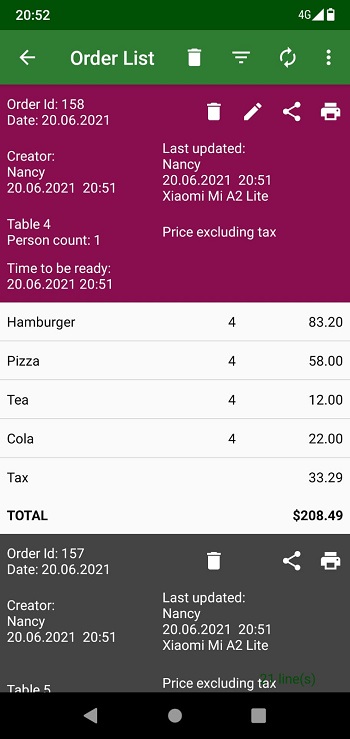
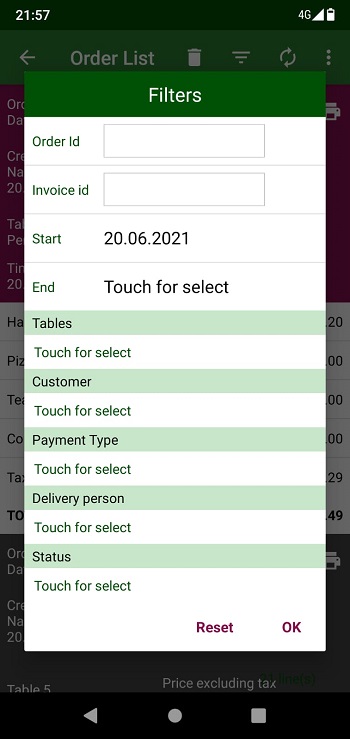
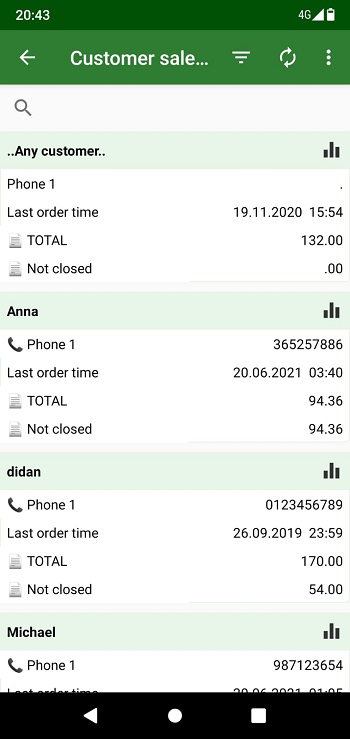
Export von Daten
• Mit der Option „Teilen“ in der Android-Anwendung können Sie Ihre Daten in verschiedene Datenformate exportieren. HTML, CSV (Excel), JSON, XML
• Mit der Option „Export“ in der Webanwendung können Sie Ihre Daten in verschiedene Datenformate exportieren. HTML, CSV (Excel), JSON, XML
• Produkte, Kunden, Lieferanten, Bestellungen, Ausgaben usw. Sie können alle Daten exportieren.
• Sie können alle Berichte exportieren.
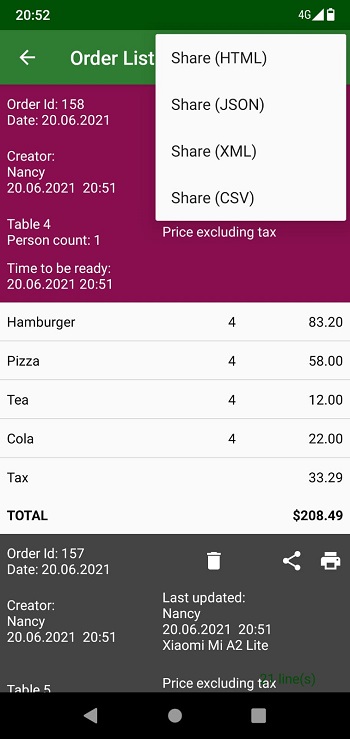
Wartung, Backup, Hardware
• Die Anwendung ist Cloud-basiert. Auf diese Weise ist keine Wartung und kein Backup erforderlich.
• Geräteprobleme können Sie nicht aufhalten. Sie können die Anwendung weiterhin verwenden, indem Sie sich mit demselben Benutzer (E-Mail) auf einem anderen Gerät bei der Anwendung anmelden.
• Sie benötigen keinen Server. Viel weniger Kosten.
• Die Nutzung von Internetdaten ist sehr gering.
• Die Anwendungsgröße ist zu klein.
• Sie geben sehr wenig Daten für Updates aus.
• Nimmt sehr wenig Platz auf Ihrem Android-Gerät ein.
Unterstützte Sprachen
Azərbaycan, Català , čeština , Dansk, Deutsche , English , Español , Français , Indonesia , Italiano , Melayu , Nederlands , Norsk , Polskie , Português , Svenska , Hrvatski , Tiếng Việt , Magyar , Shqiptar , Latvian , Lietuvis , Türkçe , Ελληνικά , ພາສາລາວ , Македонски , български , русский , Српски , Українська , עברית , العربية , हिंदी , 日本人 , 한국어 , ไทย , 中文